
Za normálních okolností, Windows 10 automaticky nastaví tiskárnu, kterou jste použili naposledy být nastavena jako výchozí tiskárna. Pro některé lidi to může být nepříjemné. Naštěstí, můžete tuto funkci vypnout a spravovat své výchozí tiskárnu ručně . Tady je to, jak.
Jak zastavit Windows 10 se automaticky změnila výchozí tiskárnu
Nejprve otevřete „Nastavení“, klikněte na tlačítko „Start“ a klepnutím na ikonu ozubeného kola na levé straně. Nebo můžete stisknout Windows + i na klávesnici ji rychle otevřít.

V Nastavení klepněte na „zařízení“.
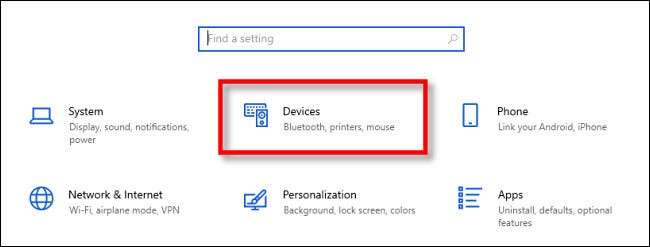
V zařízení, vyberte možnost „Tiskárny & amp; Skenery“v nabídce postranním panelu.

V „Tiskárny & amp; Skenery“Nastavení, přejděte dolů a zrušte zaškrtnutí políčka vedle‚Windows spravovat výchozí tiskárnu.‘

Za to, že možná budete chtít zůstat v Nastavení pro ručně změnit výchozí tiskárnu -viz níže uvedených pokynů. V opačném případě, exit „Nastavení“, a tou změnou, kterou právě udělal se projeví okamžitě.
PŘÍBUZNÝ: Jak řídit tiskárny v systému Windows 10
Jak ručně změnit výchozí tiskárnu v systému Windows 10
Pokud nastavení Windows již není otevřený, otevřete ji a přejděte do Devices & gt; Tiskárny & amp; skenery.

Za prvé, přejděte dolů a vyhledejte položku „Windows spravovat výchozí tiskárnu“ (viz předchozí odstavec). Je-li zaškrtnuté políčko vedle ní, zrušte jej. Budete muset tuto funkci vypnout ručně řídit výchozí tiskárnu.

Po tom, posouvat nahoru na stejné stránce „Nastavení“ a najít seznam „Tiskárny & amp; skenery“nainstalován na vašem systému. Klepněte na tiskárnu, kterou chcete, aby se vaše výchozí a poté klikněte na tlačítko „Spravovat“.
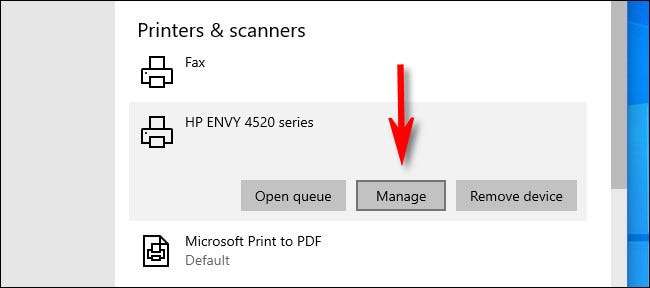
Když se jednotlivé Zobrazí se stránka nastavení tiskárny, klepněte na tlačítko „Nastavit jako výchozí“ tlačítko.
(Pokud nevidíte toto tlačítko, vrátíte se na předchozí stránku a zrušte „Let Windows řídit podle výchozí tiskárnu.“)
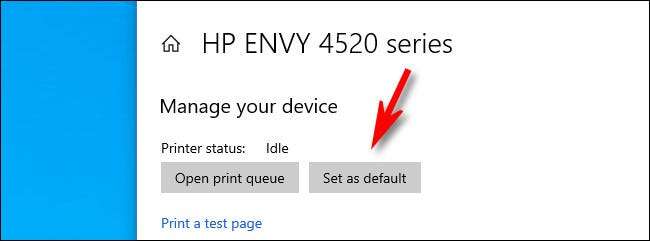
Za to, že jste vybrali tiskárnu nastavit jako výchozí tiskárnu. Exit Nastavení a tisk tolik, jak byste chtěli. Jen pozor na to drahé inkoust . Šťastné tisk!
PŘÍBUZNÝ: Proč je inkoustu tak drahé?







